Insieme a una RAM solida e un processore più veloce, SSD (Solid State Drive) è anche un componente importante del tuo PC che aiuta il tuo PC a funzionare più velocemente. Tuttavia, deve essere mantenuto correttamente per funzionare al meglio. TRIM è un comando ATA e una caratteristica cruciale di SSD che mantiene la sua efficienza per tutta la sua vita.
Consente al sistema operativo di comunicare con l'SSD e di fargli sapere quali blocchi di dati dovrebbero essere rimosso in modo sicuro e completo e non solo contrassegnare i blocchi di dati come cancellati quando i file lo sono cancellato. Ciò rende l'unità nuovamente scrivibile. Se fatto in anticipo (il processo di cancellazione dei dati), è ottimizza le prestazioni dell'azionamento. Quindi, come facciamo a sapere se TRIM è abilitato automaticamente da Windows 10 o come lo disabilitiamo? Ecco come puoi.
Come verificare se TRIM è attivato o disattivato per il tuo SSD in Windows 10?
Assicurati che TRIM sia abilitato
Passo 1: Clicca sul Inizio
pulsante e digitare cmd nella casella di ricerca. Tirerà su il risultato come Prompt dei comandi. Fare clic destro su di esso e dal menu a discesa, selezionare Esegui come amministratore.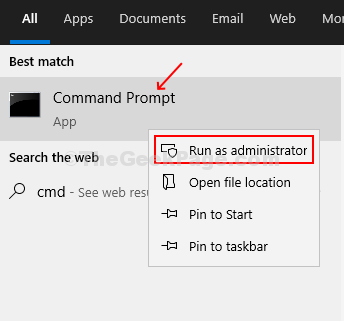
Passo 2: Per verificare se TRIM è abilitato per il tuo SSD, inserisci il comando seguente dopo C:\Windows\system32> e premi invio.
query sul comportamento di fsutil DisableDeleteNotify
Se il valore accanto a DisableDeleteNotify value è 0, significa che il TRIM è abilitato. Se il risultato è 1, significa che il TRIM è disabilitato.

Come abilitare/disabilitare TRIM per il tuo SSD in Windows 10?
Passo 1: Per abilitare il TRIM per il tuo SSD in modo forzato, puoi eseguire il comando seguente e premere invio.
fsutil comportamento impostato DisableDeleteNotify 0

Passo 2: Se vuoi disabilitare TRIM per il tuo SSD per qualsiasi motivo, esegui semplicemente il comando seguente.
fsutil comportamento impostato DisableDeleteNotify 1

*Nota - È importante ricordare che l'abilitazione di TRIM riduce le possibilità di recuperare i file persi da SSD perché i file eliminati vengono cancellati istantaneamente e non possono essere recuperati.


